Так как записать разговор в «Вайбере» встроенными средствами не получится, приходится пользоваться сторонними программами. При выполнении этой процедуры нужно соблюдать местное законодательство и уважать права участников звонка.
Зачем записывать разговоры в «Вайбере»
Звонки в Viber чаще всего записывают для того, чтобы сохранить важную информацию, например деловой разговор или консультацию. Кроме того, вызовы фиксируются для предоставления в суде или публикации в СМИ.
Запись видеозвонка по Viber
Многие программы для Android и Windows интегрируются в мессенджер, благодаря чему видео записывается без лишних деталей. Если необходимо, готовый файл допускается обрезать в любом редакторе.
На Android
Для записи видеозвонка на «андроиде» я советую CV-Record. Приложение позволяет получить качественные файлы, в которых будут слышны голоса с обеих сторон. Если CV-Record не работает, следует использовать любую утилиту для захвата экрана смартфона.

На iOS
На «айфонах» с iOS 11 и более поздней версии зафиксировать разговор в Viber можно встроенным в систему средством записи экрана. Для этого потребуется вывести «Центр управления» и нажать на кнопку с серой точкой. Затем совершить звонок, который надо зафиксировать. На более старых «айфонах» записать разговор можно с помощью другого телефона с качественной камерой, направленной на экран устройства от Apple.
На Windows
Для записи видеозвонков по «Вайберу» на компьютере я советую использовать CallNote. Это приложение удобно тем, что захватывает не только изображение с вашей веб-камеры, но и картинку от собеседника.
CallNote фиксирует вызовы со звуком прямо в файл MP4 вручную и автоматически.
Перед тем как записать разговор в «Вайбере» через CallNote, следует:
- Открыть общие параметры рекордера.
- В горизонтальной панели нажать на значок «Вайбера».
- Проставить галочку, активирующую видеозапись вместе со звуком.
- Перейти в дополнительные настройки CallNote, нажав на надпись в левом столбце.
- Изменить качество видео и папку для сохранения готовых файлов.
Для закрытия окна настроек следует нажать на «крестик» в правом верхнем углу. Рекордер останется работать в фоновом режиме. При исходящем или входящем вызове поверх Viber появится виджет управления CallNote. Чтобы начать запись, потребуется нажать на красную кнопку. Захваченный в файл сеанс связи сохранится в выбранную папку.
Запись разговоров в «Вайбере» с помощью приложений
Выбор приложения для фиксации звонка в Viber зависит от того, требуется ли записывать видео вместе с голосом. Этот процесс на Windows осуществляется проще благодаря более широким возможностям ОС.
Для записи голосовых звонков в Viber я советую использовать UV Sound Recorder. Это приложение способно сохранять звук с нескольких устройств одновременно. UV Recorder также напрямую захватывает аудио, которое проигрывается в колонках.
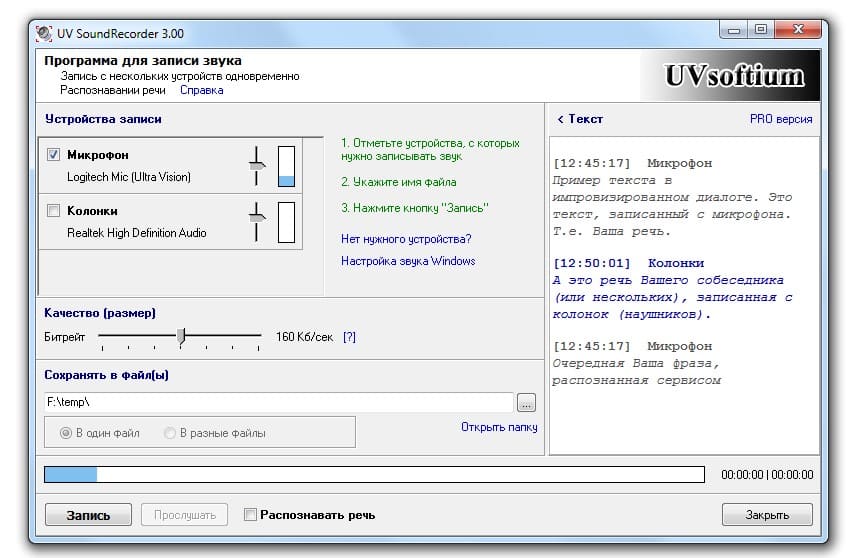
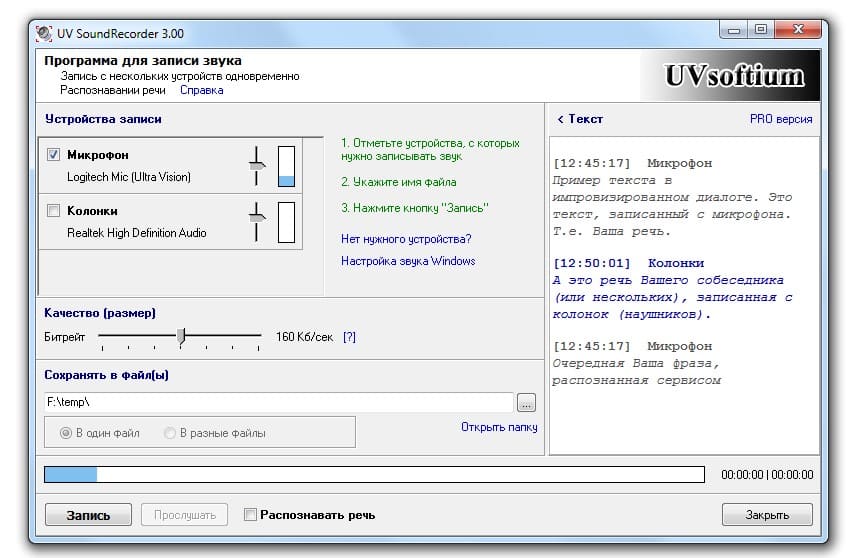
Чтобы зафиксировать голосовой звонок на компьютере, потребуется:
- Установить UV Recorder.
- В главном окне выбрать галочками все устройства аудиозаписи.
- С помощью ползунка задать битрейт выходного MP3-файла от 64 до 128 кбит/сек.
- Указать папку, в которую будет сохраняться файл.
- Выбрать режим захвата в один объект.
После этого нужно нажать на кнопку записи, а затем переключиться в мессенджер и позвонить. Уровень аудиосигнала контролируется в UV Recorder. После окончания захвата тапнуть по соответствующей кнопке и прослушать результат.
«Бандикам»
Это приложение записывает изображение с экрана компьютера. Bandicam имеет удобный интерфейс и позволяет гибко настраивать параметры захвата. Кроме того, рекордер мало расходует ресурсы компьютера во время записи.
Перед захватом разговора через «Бандикам» следует выбрать область, соответствующую окну видеовызова в Viber.
CV-Record
С помощью этого приложения из «Play Маркета» можно легко фиксировать видеозвонки в Viber на смартфоне. Захват начинается автоматически, что является преимуществом CV-Record. Зафиксированные звонки сохраняются в памяти устройства или в облаке.








